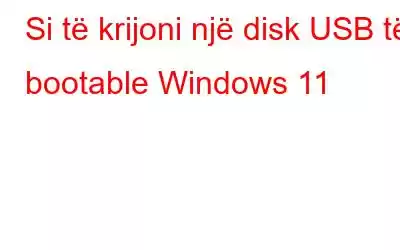Po pyesni veten se si të krijoni një disk USB të bootable Windows 11? Epo, ju keni ardhur në vendin e duhur! Përditësimi më i fundit i Windows bashkon një gamë të gjerë funksionesh të dobishme që mund të maksimizojnë produktivitetin tuaj, duke ju ofruar një hapësirë krijuese virtuale të rinovuar për të kryer gjërat.
Windows 11 do të bëjë debutimin e tij publik më vonë këtë vit, dhe po ne jemi të emocionuar! Nga një menu e rinovuar Start tek dritaret e reja me shumë detyra, Windows 11 është i mbushur me gjithçka inovative. Për të përmirësuar në Windows 11, kërkesat minimale që duhen përmbushur përfshijnë një hapësirë ruajtëse 64 GB ose më të madhe, 4 GB RAM, procesor 1 GHz dhe një kartë grafike të pajtueshme me DirectX 12.
Windows 11 do të jetë i disponueshëm për t'u shkarkuar në vetëm disa muaj. Sidoqoftë, nëse dëshironi të krijoni një disk USB të bootable Windows 11, mund ta bëni edhe këtë. Le të mësojmë shpejt se si të bëjmë një disk bootable Windows 11 në vetëm disa hapa.
Lexoni gjithashtu: Si të krijoni Windows 10 USB Bootable Drive
1. Kontrolloni kërkesat e sistemit
Gjërat e para së pari, apo jo? Përpara se të filloni procesin, sigurohuni që të keni në dispozicion një USB flash drive prej 8 GB (ose më shumë).
Pasi të keni rregulluar një USB me kapacitet të paktën 8 GB, hapi tjetër është: për të instaluar skedarin ISO të Windows 11. Ne do t'ju rekomandojmë t'i besoni faqes zyrtare të Microsoft-it, pasi duhet të mbështeteni vetëm në burime të besuara për shqetësimet e sigurisë. Epo, ekziston gjithashtu një opsion për të shkarkuar skedarin ISO të Windows 11 nga çdo faqe interneti e palës së tretë, por po, kjo varet plotësisht nga ju.
Dhe më në fund, hapi i fundit është të siguroheni që pajisja juaj të plotësojë minimumin. kërkesat e sistemit për të trajtuar përmirësimin. Vizitoni faqen zyrtare të internetit të Microsoft-it që liston specifikimet e Windows 11 për të parë nëse kompjuteri juaj përmbush kërkesat bazë që nevojiten për të instaluar përditësimin.
Pasi të jeni siguruar që gjithçka është në vend, mund të vazhdoni në tjetrin. hap!
Lexo gjithashtu: Rregullon “Unable to Reset PC. Një ndarje e kërkuar e diskut mungon” Gabim
2. Shkarkoni një vegël të palës së tretë për të krijuar një disk USB të bootable Windows 11
Hapi tjetër për të krijuar një disk bootable Windows 11 është të shkarkoni një mjet të dedikuar të palës së tretë për të kryer punën në hapa minimalë.
Vizitoni këtë lidhje për të shkarkuar Rufus.
Rufus është një mjet i lehtë, i shpejtë dhe i ligjshëm që ju lejon të krijoni një disk USB të bootueshëm me lehtësi. Pasi të keni mbaruar instalimin e mjetit të ndihmës Rufus në kompjuterin tuaj, le të kalojmë në seksionin tjetër.
Si të krijoni një disk USB të bootable Windows 11
Ndiqni këta hapa të shpejtë për të filluar procesin e krijimit të një disku USB të bootable Windows 11.
Nisni Rufus dhe më pas lidhni USB-në në të. kompjuterin ose laptopin tuaj. Gjithashtu, vetëm shpejt sigurohuni që asnjë pajisje shtesë ruajtëse të mos jetë e lidhur me sistemin tuaj në këtë moment.
Në dritaren e veglave të përdorimit të Rufus, zgjidhni pajisjen e ruajtjes përkatëse. (USB flash drive)
Cakto vlerën e zgjedhjes së nisjes si "Disku ose imazhi ISO". Prekni butonin "Zgjidh" i vendosur pikërisht pranë këtij opsioni.
Tani, në dritaren tjetër, vendosni vlerën "Opsioni i imazhit" në "Instalimi standard i Windows".
<. /p>
Zgjidhni "GPT" si "Skema e ndarjes".
Lëvizni poshtë dhe më pas shtypni butonin "Start" për të krijuar një disk USB të bootable Windows 11.
Windows do të shfaqet një mesazh konfirmimi që tregon se të gjitha të dhënat e ruajtura aktualisht në USB-në e lidhur do të fshihen. Tao në OK për të konfirmuar dhe vazhduar.
Ndiqni udhëzimet në ekran dhe prisni disa minuta derisa procesi të përfundojë.
Pasi të përfundojë procesi. ka përfunduar, disku juaj USB i bootable Windows 11 do të jetë gati për t'u përdorur. Tani mund ta hiqni flash drive-in USB nga pajisja juaj dhe ta mbani atë diku të sigurt. Disku juaj USB i bootable tani është gati. Ju mund të përdorni diskun tuaj të bootable USB në kompjuterin tuaj ose në një kompjuter tjetër për të instaluar Windows 11.
Lexo gjithashtu: Si të rregulloni gabimin e gjetur asnjë pajisje bootable?
Përfundim
Është gjithmonë një ide e mirë që të keni një kopje rezervë të skedarit të instalimit. A nuk është ajo? Ju mund të përdorni hapat e sipërpërmendur për të krijuar një disk USB të bootable Windows 11.
Ishte i dobishëm ky postim? Mos ngurroni të ndani mendimet tuaja në hapësirën e komenteve!
Lexo: 0